Обновление BIOS Asus H87M-E
Сейчас я Вам покажу, как можно легко и просто обновить BIOS данной материнской платы.
Правда перед тем, как обновлять BIOS помните одно, никогда не обесточивайте питание компьютера во время обновления BIOS`а.
Ну так давайте приступим.
Для начала настроим BIOS с загрузки с привода или флешки (в принципе здесь разницы нету не какой).
И так нам потребуется для начала войти в BIOS. При включении компьютера,когда появляется логотип материнской платы нажимаем клавишу F2 или Delete (разницы нет, поскольку одну и туже функцию выполняют). А лучше сразу нажимайте что бы не ошибиться=).
Вот мы уже в BIOS вошли.

Поскольку материнка новая и она уже имеет графический BIOS, то можно мышкой делать настройки и выбирать режимы.
Рассмотрим два варианта. 1 вариант будет у нас одноразовый запуск, то есть запуск сразу с этого устройства,а в дальнейшем при следующей перезагрузки будет автозапуск по стандарту.
2 вариант будет актуален, если Вам не раз потребуется запуск с флешки (загрузка с LiveCD, тестирование комплектухи,и.п.).
Если Вам нужно только установить Windows, то лучше выбрать 1 вариант.
А теперь по пунктам,как будем настраивать.
Рассмотрим 1 пункт. Находясь в BIOS`е нажимаете на кнопку F8 и у Вас появится диалоговое окно. В этом окне (Меню загрузки) выбираете с какого устройства хотите загрузится.

На фотографии видим 3 жестких диска ( 1 шт. SSD, 2 шт HDD) и один привод. Вообщем стрелками выбираем устройства и жмем Enter, компьютер перезагружается и производит автозапуск с того устройства, которое Вы выбрали.
Ну а теперь перейдем к 2 пункту,на примере настроем на постоянную загрузку компьютера с привода.
Мы сейчас находимся в BIOS`е, перед нами следующего вида изображение.

Как выше я отписывался, что мамка новая и имеет графический интерфейс, то и есть возможность пользоваться мышью.
Переводим курсор на изображение привода,зажимаем левую кнопку мыши и ведем в влево. Должно получится, как на фотографии.

После нажимаем клавишу F10. Появится следующие. Если Вы переключили в настройках язык на Русский.
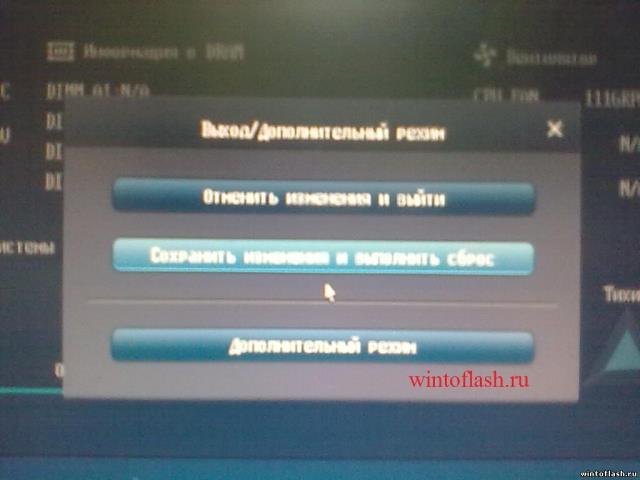
Если Вы не переключали в настройках язык, стоит дефолтный английский.
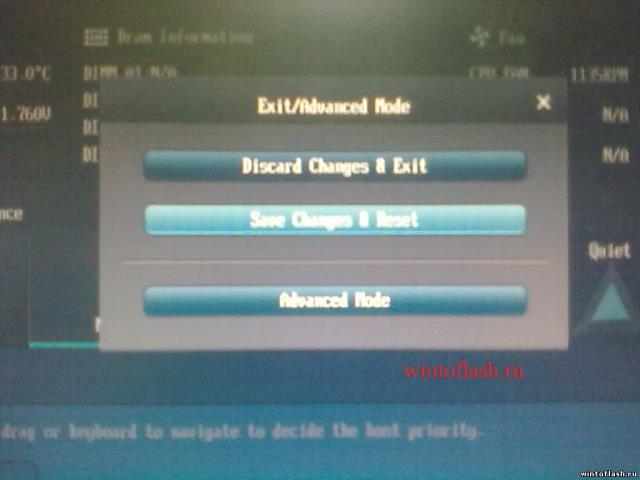
Естественно выбираем сохранить и произвести перезагрузку, и на че за чем мы тогда в BIOS заходили=).
Вообщем вот и вся настройка BIOS`а материнской платы Asus H87M-E.
А насчет обновления BIOS. Биос данной материнки обновляется,так же как и на Asus P8H77-M-LE.
Да и не забывайте ревизию смотреть материнских плат, как опыт показывает, что одной модельки материнской платы бывает 3 разной ревизии.
